Mocht u een probleem tegenkomen waarbij uw Nikai TV-afstandsbediening niet meer werkt, dan is een haalbaar alternatief om een compatibele afstandsbedieningsapplicatie te gebruiken als virtuele afstandsbediening. Momenteel is er geen speciale officiële afstandsbedieningsapplicatie beschikbaar voor Nikai TV. U kunt daarom kiezen voor apps zoals Google TV, LG ThinQ of VIDAA Smart TV, afhankelijk van het besturingssysteem van uw tv. Deze gids beschrijft de stappen die nodig zijn om uw Nikai TV te bedienen met behulp van deze afstandsbedieningsapplicaties.
De Google TV-app gebruiken om uw Nikai Android TV te bedienen
Zorg er allereerst voor dat zowel uw Android of iPhone als uw Nikai TV met hetzelfde wifi-netwerk zijn verbonden.
1. Download de Google TV- applicatie op uw Android-apparaat via de Google Play Store . Sommige Android-apparaten hebben deze app mogelijk al vooraf geïnstalleerd. Voor iPhone/iPad-gebruikers, open de app via de App Store .
2. Open de applicatie op uw mobiele apparaat en selecteer de functie TV Remote .
3. De app zal een verbindingsinterface presenteren die alle beschikbare apparaten weergeeft. Kies uw Nikai TV uit de lijst.
4. Je ziet een koppelingsverzoek op je tv-scherm met een code. Voer deze koppelingscode in de remote app in en druk op Pair .
5. Zodra de apparaten zijn gekoppeld, krijgt uw smartphone de controle over de tv en wordt de interface van de afstandsbediening automatisch op uw apparaat weergegeven.
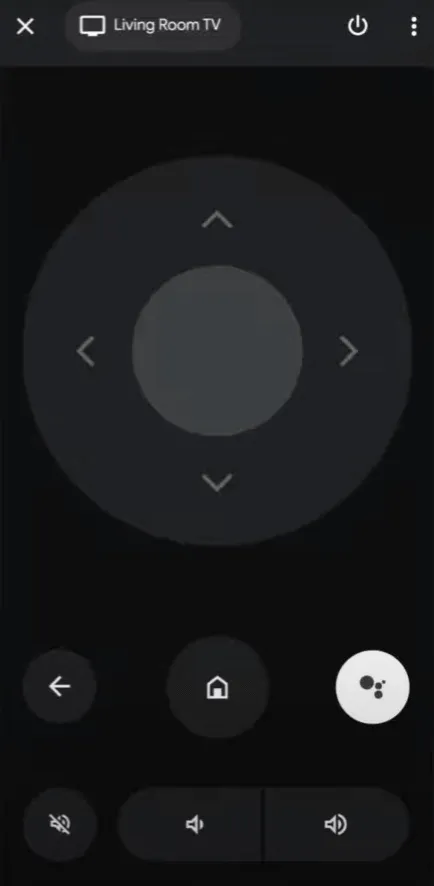
6. U kunt nu moeiteloos navigeren en uw Nikai Android TV bedienen met de navigatieknoppen, het D-pad of spraakopdrachten die beschikbaar zijn via de afstandsbedieningsapp.
Nikai webOS TV bedienen met de LG ThinQ-app
Download de LG ThinQ-applicatie uit de Google Play Store voor Android-gebruikers of in de App Store voor iPhone-gebruikers.
1. Zorg ervoor dat uw mobiele apparaat en Nikai TV beide zijn verbonden met hetzelfde wifi-netwerk.
2. Open de LG ThinQ-app en tik op de knop Toevoegen (+) .
3. Selecteer het tv- pictogram op de volgende pagina. De app zoekt dan naar televisies die zijn verbonden met uw thuisnetwerk.
4. Kies uw Nikai webOS TV uit de weergegeven apparaten en voer de koppelingscode in de app in. Tik op OK om het koppelingsproces te voltooien.
5. Volg de instructies op het scherm om de koppeling te voltooien.
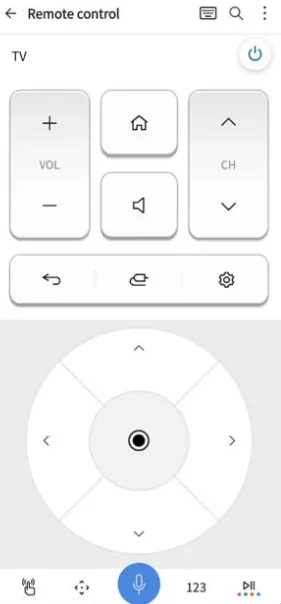
6. Zodra de verbinding tot stand is gebracht, kunt u de externe interface gebruiken om uw Nikai webOS TV op afstand te bedienen.
Nikai VIDAA TV beheren via de VIDAA Smart TV-app
Installeer de VIDAA-app op uw Android-apparaat of iPhone vanuit de Google Play Store of de App Store . Zorg ervoor dat zowel uw Nikai VIDAA TV als uw smartphone zijn verbonden met hetzelfde wifi-netwerk.
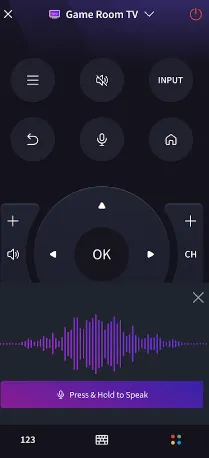
1. Open de VIDAA- app op uw telefoon en tik op Toestaan om de benodigde machtigingen in te schakelen.
2. Op het welkomstscherm, klik op de Connect Device optie. Uw Nikai VIDAA TV zou moeten worden weergegeven. Als het niet verschijnt, tik dan op Add New Device .
3. Kies uw Nikai VIDA TV en voer de pincode in die op uw televisie wordt weergegeven.
4. Nadat de koppeling met de externe app is gelukt, tikt u op de optie ‘Afstandsbediening’ onder aan het scherm om de externe interface te openen.
Zo kunt u uw Nikai VIDAA TV eenvoudig bedienen vanuit uw luie stoel.
Gebruik van infrarood-afstandsbedieningstoepassingen voor Nikai TV-bediening
Als u een niet-slimme Nikai TV bezit, zullen de eerder genoemde afstandsbedieningsapplicaties niet effectief zijn. In dergelijke gevallen zijn infrarood-afstandsbedieningsapplicaties die IR-signalen uitzenden uw beste optie. De enige vereiste is dat u een Android-apparaat met een ingebouwde IR-blaster hebt, waardoor de app op dezelfde manier kan functioneren als een fysieke afstandsbediening. Hieronder staan enkele IR-afstandsbedieningsapps die compatibel zijn met Nikai TV:
- Nikai TV-afstandsbediening (van Illusions Inc)
- Afstandsbediening voor Nikai TV (van Technoskip)
- Nikai TV-afstandsbediening (door Sidra Alveena)
Veelgestelde vragen
Afbeeldingen Credit: Smarttvremoteguru.com